[Windows] 윈도우 11 로그인 후 검은 화면에 마우스 포인터만 보이는 현상: 원인과 해결 방법
윈도우 11을 사용하는 중에 로그인 이후 검은 화면에 마우스 포인터만 보이는 문제가 발생하는 경우가 종종 발생합니다. 이 문제는 최근에 발표한 KB5046633 업데이트와 관련이 있는 것으로 나타났습니다. 이 글에서는 해당 문제의 원인과 해결 방법을 단계별로 설명해드리겠습니다.
문제의 원인: KB5046633 업데이트
Microsoft는 Windows 11 24H2, 23H2 및 22H2에 대한 패치 화요일 업데이트를 출시했습니다. 24H2 업데이트는 KB5046617을 통해 제공되며, 23H2 및 22H2 업데이트는 KB5046633을 통해 제공됩니다.
업데이트를 적용한 후 빌드 버전 26100.2314, 22621.4460 및 22631.4460이 각각 제공됩니다.
그러나 이 업데이트를 설치한 후, 로그인 후 검은 화면과 마우스 포인터만 표시되는 문제가 발생하고 있습니다.
이 현상은 특정 사용자에게서 주로 나타나며, 업데이트와 충돌하는 일부 시스템 환경에서 발생하는 것으로 보입니다.
해결 방법: KB5046633 업데이트 삭제하기
검은 화면 문제를 해결하려면 KB5046633 업데이트를 제거하는 것이 최선의 방법입니다.
업데이트 삭제 과정은 복구 모드에서 수행할 수 있으며, 이를 통해 빠르게 문제를 해결할 수 있습니다.
아래 단계에 따라 업데이트를 제거해보세요.
1. 복구 모드로 진입하기
1) 검은 화면에서 Ctrl + Alt + Shit 를 누릅니다.
2) Shift 키를 누른 상태에서 우측 하단의 다시 시작을 선택하여 복구 모드로 진입합니다.

3) 복구 옵션이 표시되면, 문제 해결을 선택한 뒤 고급 옵션으로 들어갑니다.
4) 업데이트 제거를 클릭하여 업데이트된 항목을 관리합니다.

2. KB5046633 업데이트 삭제하기
1) 업데이트 제거에서 "최신 품질 업데이트 제거"를 선택하여 삭제합니다.

2) 품질 업데이트 제거를 클릭합니다.
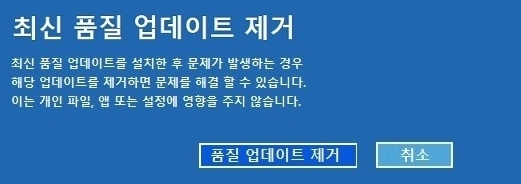
3) 잠시 후 업데이트 제거가 끝나면 완료를 클릭하고 PC를 재부팅합니다.
3. 문제 해결 후 업데이트 예외 설정하기
KB5046633 업데이트가 자동으로 다시 설치되지 않도록 하기 위해서는 특정 업데이트를 예외 처리하는 방법이 필요합니다.
자세한 설정 방법은 이 링크에서 확인할 수 있습니다.
윈도우 업데이트로 인한 문제를 예방하는 방법
이와 같은 업데이트로 인한 오류를 예방하기 위해 다음 방법들을 고려할 수 있습니다:
- 자동 업데이트 일시 중지: 윈도우 설정에서 자동 업데이트를 일시 중지하여 중요 작업 중에 시스템이 예기치 않게 변경되지 않도록 합니다.
- 백업 생성: 업데이트나 중요한 설정 변경 전에 백업을 생성하여 문제가 발생하더라도 원상태로 복구할 수 있도록 준비합니다.
- 새 업데이트 확인: 문제가 있는 업데이트가 해결된 경우, 다시 설치하여 최신 상태로 유지합니다.
'IT > Windows' 카테고리의 다른 글
| 윈도우 재부팅 로그 확인하는 방법 (0) | 2024.11.16 |
|---|---|
| Windows 11 파일 탐색기에서 폴더 크기 표시하기: Windhawk 모드 사용법 (0) | 2024.11.16 |
| [Windows] 윈도우 특정 업데이트 예외 처리 방법 (0) | 2024.11.15 |
| Windows Show or Hide Updates 도구 다운로드 (0) | 2024.11.15 |
| 윈도우 열려 있는 포트 확인 방법 (0) | 2024.11.15 |




댓글